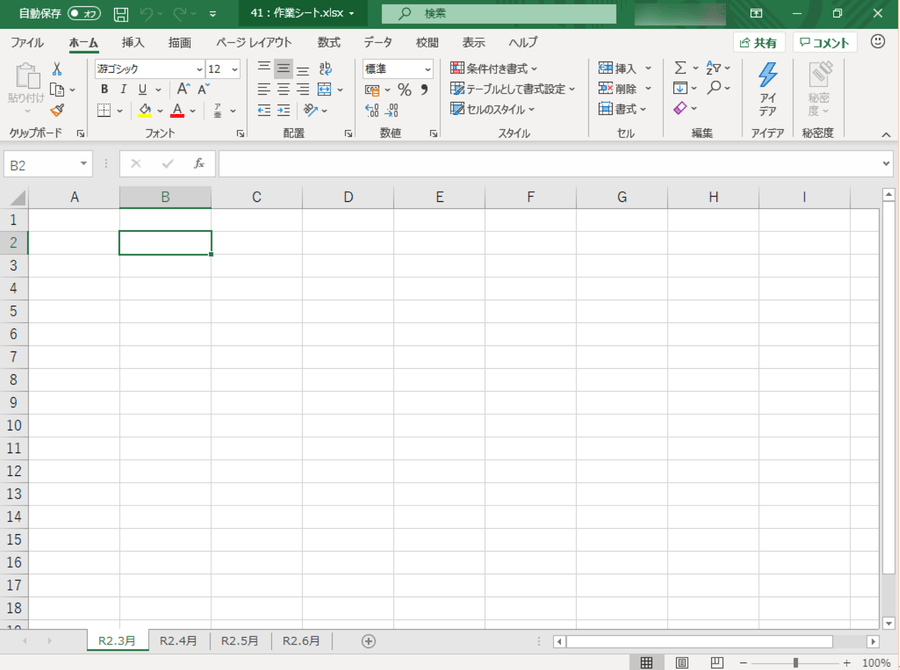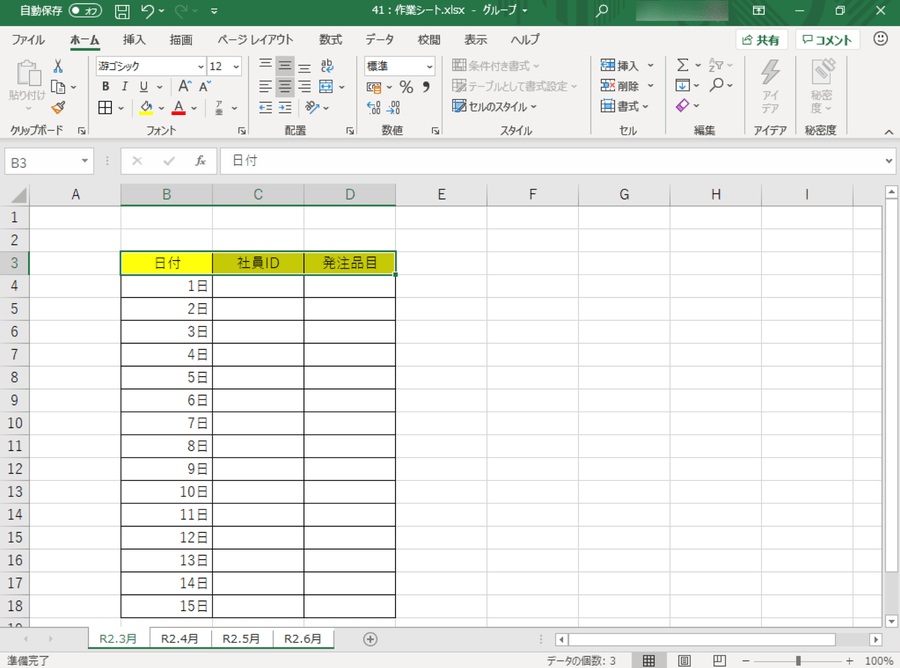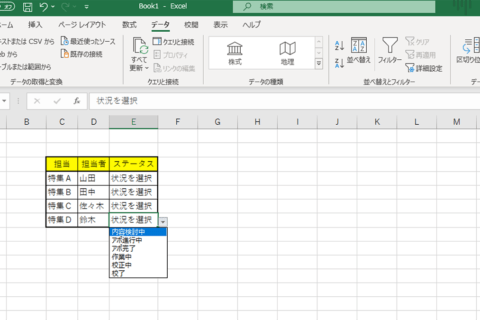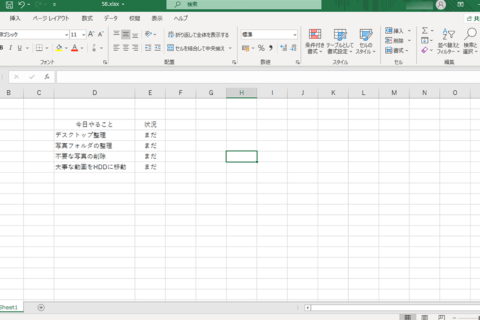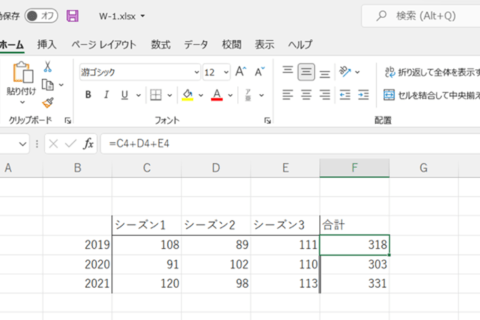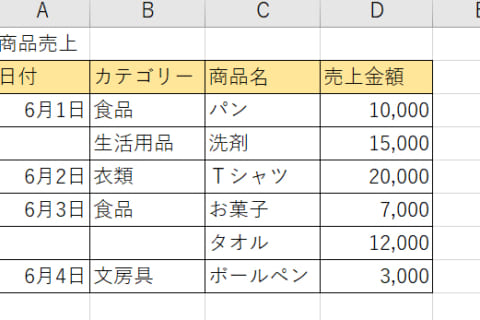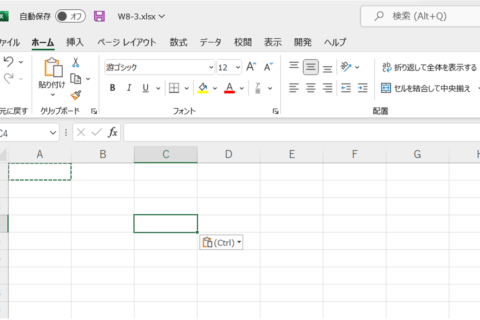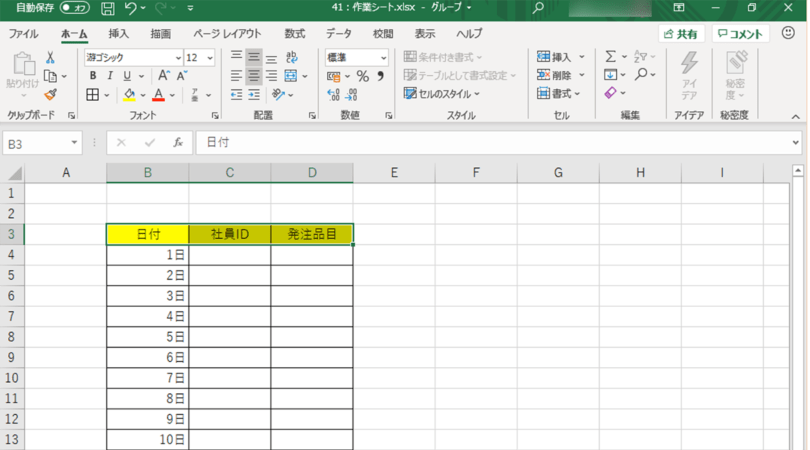
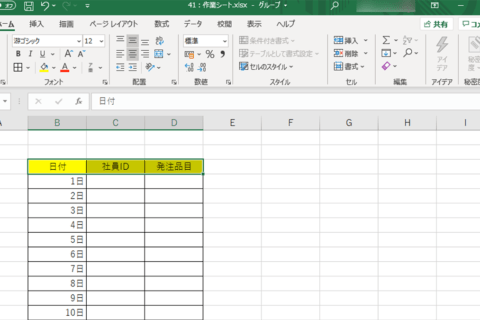
Excelで複数シートに対して“同時”に作業内容を反映させる方法について紹介します。
1.実際に作業を行うシートを選択する
複数のシートを用意した状態のブックで、実際に作業するシートを選択します。ここでは一番左のシート(R2.3月シート)を実際に操作するシートとします。
2.作業内容を反映させたいシートを[Shift]キーを押しながらクリック
選択しているシートと同じ内容を反映させたいシートを選択します。ここではすべてのシートを同様の内容をに反映させたいため、[Shift]キーを押しながら一番右のシート(R2.6月シート)をクリックします。これで作業グループが作成されました。作業グループ操作中は、Excelタイトルバー上に「グループ」と表示されます。
3.シートを操作してデータを作成する
シートを操作してフォーマットデータを作成します。内容としてはカレンダーや、月々の売上管理表といった、1度作成してしまえばほとんど修正が不要なものが向いています。
4.作業グループを解除する
フォーマットデータの作成が完了したら作業グループを解除します。解除方法は作業中のシート以外のシート名をクリックするだけで完了します。その後、月ごとのシートに必要な入力項目があれば、その部分だけを個別に入力していけばいいでしょう。
特定のシートだけ作業グループで操作したいという場合は[Shift]キーの代わりに[Ctrl]キーを押しながら、操作したいシートを選択すると、選択したシートだけが作業グループとして設定できることも合わせて覚えておくといいでしょう。
作業グループの操作方法を覚えておけば、これまで個別に作業していたり、1つのシートを複数コピーして作成していた作業時間をかなり短縮できるはずです。
[ネクスマグ] 編集部
パソコンでできるこんなことやあんなこと、便利な使い方など、様々なパソコン活用方法が「わかる!」「みつかる!」記事を書いています。
![NEXMAG[ネクスマグ] パソコン工房](/magazine/assets/images/common/logo.svg)